>
Dårlig Rabbit Ransomware Fjerning av Virus (+Fil-Recovery -)
Skrevet av i Removal på torsdag, 26. oktober, 2017
Hvordan til å Fjerne Dårlig Rabbit Ransomware?
Lesere i det siste begynt å rapportere følgende melding vises når de starte datamaskinen:
Hvis du ser denne teksten, filene dine er ikke lenger tilgjengelig.
Kanskje du har vært på utkikk etter en måte å gjenopprette filene dine.
Don’t avfall din tid. Ingen vil være i stand til å gjenopprette dem uten vår
dekryptering service.
Vi garanterer at du kan gjenopprette alle dine filer på en sikker måte. Alt du
trenger å gjøre er å sende betaling og få dekryptering passord.
Besøk vår web service på {løk web link}
Din personlige installasjon tast#1:
USA, Tyskland, Japan, Russland, Ukraina, Bulgaria, Tyrkia ※ dette er bare noen av de landene Dårlig Rabbit Ransomware har nådd. Dette programmet sprer seg rundt om i verden som ild i tørt gress. Det ble først oppdaget på tirsdag og, som du kan se, it’s allerede en global cyber-trusselen. Faktisk, Dårlig Rabbit Ransomware er den tredje mest skadelig fil-kryptering infeksjon etter Petya Ransomware og WannaCry Ransomware. Med andre ord, you’re stuck med en særlig vanskelige og farlige parasitten. Dårlig Rabbit Ransomware synes å være knyttet til Petya virus. Den bruker en komplisert algoritme for å kryptere låse victim’s personlige filer. Når Dårlig Rabbit Ransomware krypterer dine opplysninger, kan du ikke lenger bruke noen av dine filer. Dine data blir endret og effektivt låst. Dårlig Rabbit Ransomware bruker AES og RSA-2048 chiffer for å kryptere alle dine personlige verdifulle filer. Den er rettet mot dine bilder, musikk, videoer, dokumenter, presentasjoner, osv. Mange store, viktige og ofte unike filer på sine datamaskiner. Det går uten å si at hackere stole på det faktum you’d ønsker dine krypterte data tilbake. Derfor, sørg for at du alltid har sikkerhetskopier av informasjon. Det er den mest pålitelige måten å beskytte deg selv fra ransomware’s angrep. Holde sikkerhetskopier av filene dine fordi Internett er fylt med lignende infeksjoner. Dessverre, du kan krysse stier med ransomware igjen så don’t undervurderer trusselen disse programmene årsak. Dårlig Rabbit Ransomware lager Readme.txt filer som informerer deg om kryptering. Dette er hvor svindel begynner. Cyber kriminelle bare lock dine data, slik at de kunne forsøk på å utpresse deg. Til slutt, crooks som mål for inntekt. Det er svært viktig å huske på at du aldri skal forhandle med hackere. Uansett hvor bekymringsfullt din situasjon er, eller hvordan du føler deg engstelig, ignorere løsepenger notater. Hackere prøver å lure deg til å kjøpe en dekryptering verktøyet slik don’t være naive. I stedet for å gi til panikk, takle ransomware ASAP.
Hvordan kunne jeg bli infisert med?
Som de fleste ransomware virus, dette reiser Nettet via falske programoppdateringer. Det later til å være en Adobe Flash-fil («install_flash_player.exe»). Merk at det kun tar en feil flytte kan invadere din sikkerhet. Du kan ikke ha råd til en eneste øyeblikk av hastverk online fordi hackere vil dra nytte av det. Ransomware programmer får ofte spres via spam-meldinger og e-post-vedlegg for. Vær forsiktig med hva du klikker åpne som du kan ved et uhell gi grønt lys for malware. På dette punktet, it’s ganske klart noen infeksjoner kan forårsake uopprettelig skade. For å forhindre at viruset infiltrasjon, se opp for potensielle inntrengere. Sette sikkerheten først, og være forsiktig. En annen populær metode er kalt freeware/shareware bunting. Når du installerer programvare bunter, ta din tid i prosessen. We’d anbefaler at du velger Custom/Avansert alternativ i installasjonsveiviseren. Gå gjennom Vilkår og Betingelser som godt. Husk at nøkkelen til din egen sikkerhet er din egen omsorg. Betaler nær oppmerksomhet til de programmene du ende opp med å laste ned og være oppmerksomme. Sist, men ikke minst, hold deg unna tvilsomme torrents, ubekreftet nettsteder samt tredjeparts pop-up-annonser.
Hvorfor er Dårlig Rabbit farlig?
Dette ordensforstyrrelser gjør også flere Game of Thrones referanser. Selv om navnet doesn’t høres skremmende, Dårlig Rabbit Ransomware er ødeleggende. Infeksjonen har alle dine personlige favoritt filer som gissel. Det benekter du tilgang til dine opplysninger, og krever at du betaler løsepenger. I henhold til parasite’s løsepenger meldinger, som er den eneste måten å gjenopprette data. Imidlertid, er virkelig cyber kriminelle folk bør du stole på? Som nevnt, crooks bruk ransomware virus til å presse penger fra godtroende PC-brukere. Summen hackere gi denne gangen er 0.05 Bitcoin som er ca 287 USD. Husk at å betale ville gjøre vondt verre. Hackere har ingen grunn til å holde sine slutten av handelen. Du kan ende med dine filer fremdeles låst, og pengene borte. For å hindre, begrense deg selv fra følgende hackers’ instruksjoner. Hold dine Bitcoins og glem om decryptor crooks lover. Slett Dårlig Rabbit Ransomware med en gang. Du vil finne våre detaljerte manuell fjerning guide ned nedenfor.
Dårlig Rabbit Fjerning Instruksjoner
STEP 1: Kill the Malicious Process
STEP 3: Locate Startup Location
STEP 4: Recover Bad Rabbit Encrypted Files
TRINN 1: Stopp skadelig prosessen med Windows oppgavebehandling
- Åpne oppgavebehandling ved å trykke CTRL+SKIFT+ESC-tastene samtidig
- Finn prosessen med ransomware. Ha i bakhodet at dette er vanligvis et tilfeldig generert filen.
- Før du drepe prosessen, skriver du inn navnet på et tekst-dokument, for senere referanse.
- Finn alle mistenkelige prosesser forbundet med Dårlig Rabbit kryptering Virus.
- Høyre klikk på prosessen
- Åpne Filplassering
- Avslutt Prosess
- Slette kataloger med mistenkelige filer.
- Ha i bakhodet at prosessen kan være gjemt og svært vanskelig å oppdage
TRINN 2: Avdekke Skjulte Filer
- Åpne noen mappe
- Klikk på «Organisere» – knappen
- Velg «Mappe-og søkealternativer»
- Velg «Vis» fanen
- Velg «Vis skjulte filer og mapper» alternativet
- Fjern merket for Skjul beskyttede operativsystemfiler»
- Klikk på «Apply» og «OK» – knappen
TRINN 3: Finn Dårlige Rabbit kryptering Virus oppstart beliggenhet
- Når operativsystemet laster trykk samtidig Windows-Logoen Knappen og R – tasten.
- En dialogboks åpnes. Skriv Inn «Regedit»
- ADVARSEL! vær veldig forsiktig når du editing the Microsoft Windows Registry som dette kan gjøre systemet brutt.
Avhengig av hvilket OS (x86 eller x64) naviger til:
[HKEY_CURRENT_USERSoftwareMicrosoftWindowsCurrentVersionRun] eller
[HKEY_LOCAL_MACHINESOFTWAREMicrosoftWindowsCurrentVersionRun] eller
[HKEY_LOCAL_MACHINESOFTWAREWow6432NodeMicrosoftWindowsCurrentVersionRun]
- og slett vise Navn: [RANDOM]
- Åpne deretter utforske og navigere til:
Navigere til dine %appdata% – mappen og slette den kjørbare filen.
Du kan alternativt bruke msconfig windows program for å dobbeltsjekke utførelsen punktet av virus. Vær så snill, ha i bakhodet at navnene på din maskin kan være forskjellige som de kan genereres tilfeldig, that’s hvorfor du bør kjøre noen profesjonelle scanner for å identifisere skadelige filer.
TRINN 4: Hvordan du kan gjenopprette krypterte filer?
- Metode 1: Den første og beste metoden er å gjenopprette data fra en tidligere sikkerhetskopi, i tilfelle du har en.
- Metode 2: File Recovery Programvare ※ Vanligvis når ransomware krypterer en fil, blir den første som gjør en kopi av det, og krypterer kopiere, og deretter sletter den opprinnelige. På grunn av dette kan du prøve å bruke file recovery programvare for å gjenopprette noen av de opprinnelige filene.
- Metode 3: Shadow Volum Kopier ※ Som en siste utvei, kan du prøve å gjenopprette filer via Skygge Volum Kopier. Åpne Skygge Utforske en del av pakken, og velg den Harddisken som du ønsker å gjenopprette. Høyreklikk på en fil du ønsker å gjenopprette og klikk deretter Eksporter på det.
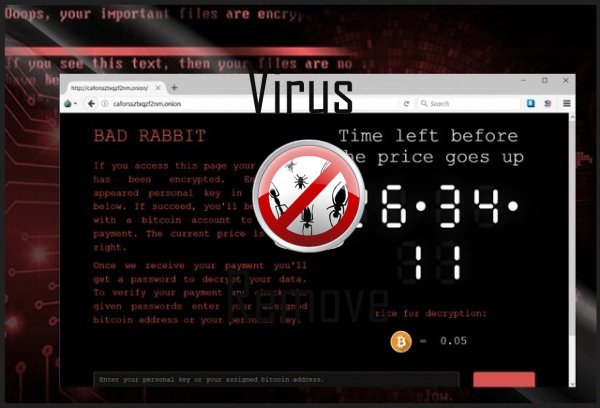
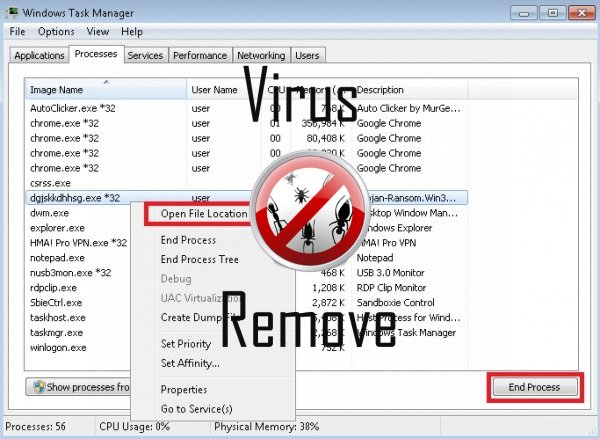

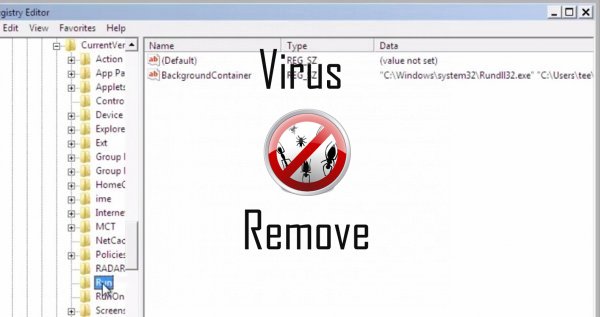
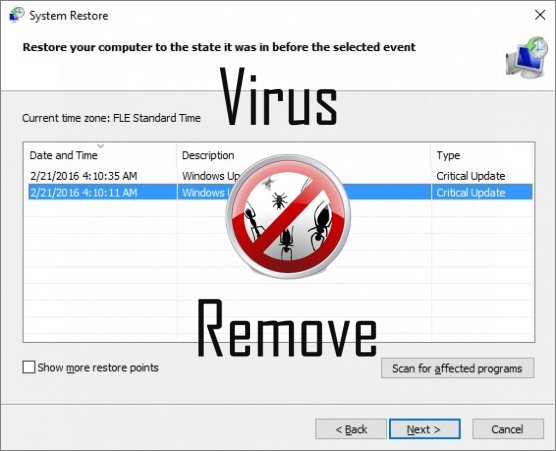

Advarsel, har flere anti-virusprogrammer oppdaget mulige malware i Rabbit.
| Antivirusprogramvare | Versjon | Gjenkjenning |
|---|---|---|
| Kingsoft AntiVirus | 2013.4.9.267 | Win32.Troj.Generic.a.(kcloud) |
| McAfee | 5.600.0.1067 | Win32.Application.OptimizerPro.E |
| McAfee-GW-Edition | 2013 | Win32.Application.OptimizerPro.E |
| Malwarebytes | 1.75.0.1 | PUP.Optional.Wajam.A |
| ESET-NOD32 | 8894 | Win32/Wajam.A |
| Qihoo-360 | 1.0.0.1015 | Win32/Virus.RiskTool.825 |
| Malwarebytes | v2013.10.29.10 | PUP.Optional.MalSign.Generic |
| K7 AntiVirus | 9.179.12403 | Unwanted-Program ( 00454f261 ) |
| VIPRE Antivirus | 22224 | MalSign.Generic |
| VIPRE Antivirus | 22702 | Wajam (fs) |
Rabbit atferd
- Omdirigere nettleseren til infiserte sider.
- Endrer Desktop og webleserinnstillinger.
- Rabbit deaktiverer installert sikkerhetsprogramvare.
- Vanlige Rabbit atferd og noen andre tekst emplaining som informasjon knyttet til problemet
- Viser falske sikkerhetsvarsler Pop-ups og annonser.
- Integreres nettleseren via nettleserutvidelse Rabbit
- Bremser internettforbindelse
- Installerer selv uten tillatelser
- Stjeler eller bruker din fortrolig Data
- Endrer brukerens hjemmeside
- Rabbit viser kommersielle annonser
- Distribuerer seg selv via betal-per-installere eller er samlet med tredjepartsprogramvare.
Rabbit berørt Windows OS-versjoner
- Windows 10
- Windows 8
- Windows 7
- Windows Vista
- Windows XP
Rabbit geografi
Eliminere Rabbit fra Windows
Slett Rabbit fra Windows XP:
- Klikk på Start for å åpne menyen.
- Velg Kontrollpanel og gå til sammenlegge eller fjerne planer.

- Velge og fjerne det uønskede programmet.
Fjern Rabbit fra din Windows 7 og Vista:
- Åpne Start -menyen og velg Kontrollpanel.

- Flytte til Avinstaller et program
- Høyreklikk uønskede programmet og velg Avinstaller.
Slett Rabbit fra Windows 8 og 8.1:
- Høyreklikk på nederst til venstre og velg Kontrollpanel.

- Velg Avinstaller et program og Høyreklikk på uønskede app.
- Klikk Avinstaller .
Slett Rabbit fra din nettlesere
Rabbit Fjerning av Internet Explorer
- Klikk på Gear-ikonet og velg Alternativer for Internett.
- Gå til kategorien Avansert og klikk Tilbakestill.

- Når du sletter personlige innstillinger , og klikk Tilbakestill igjen.
- Klikk Lukk og velg OK.
- Gå tilbake til girikonet, velge Administrer tillegg → verktøylinjer og utvidelser, og slette uønskede utvidelser.

- Gå til Søkeleverandører og velg en ny standard søkemotor
Slette Rabbit fra Mozilla Firefox
- Angi "about:addons" i URL -feltet.

- Gå til utvidelser og slette mistenkelige leserutvidelser
- Klikk på menyen, klikker du spørsmålstegnet og åpne Firefox hjelp. Klikk på Oppdater Firefox-knappen og velg Oppdater Firefox å bekrefte.

Avslutte Rabbit fra Chrome
- Skriv inn "chrome://extensions" i URL -feltet og trykk Enter.

- Avslutte upålitelige kikker extensions
- Starte Google Chrome.

- Åpne Chrome-menyen, klikk Innstillinger → Vis avanserte innstillinger, Velg Tilbakestill leserinnstillinger og klikk Tilbakestill (valgfritt).